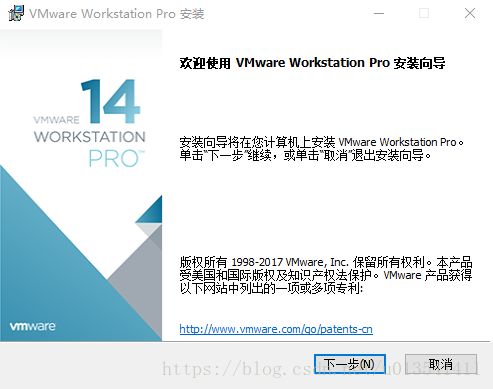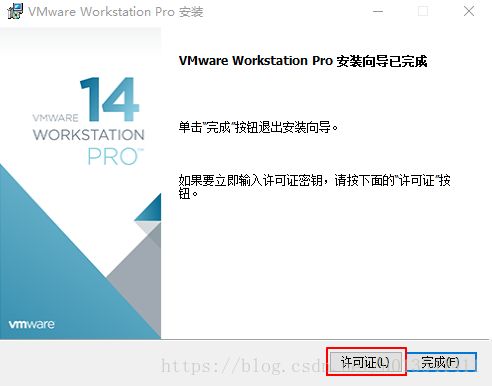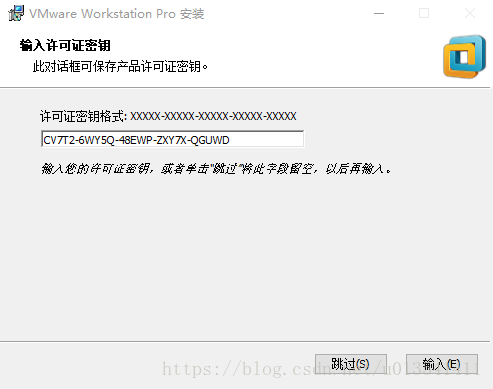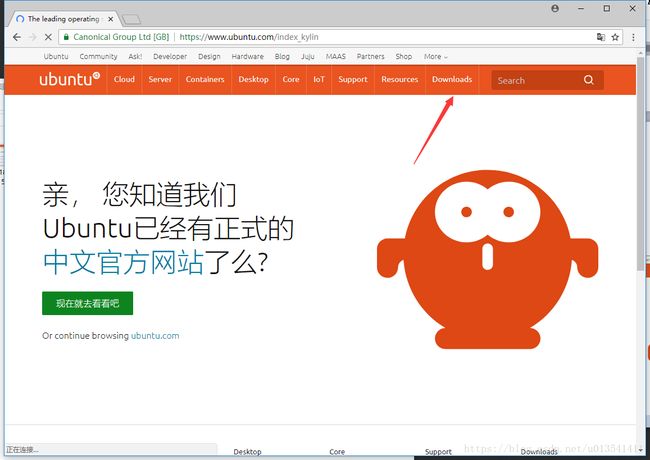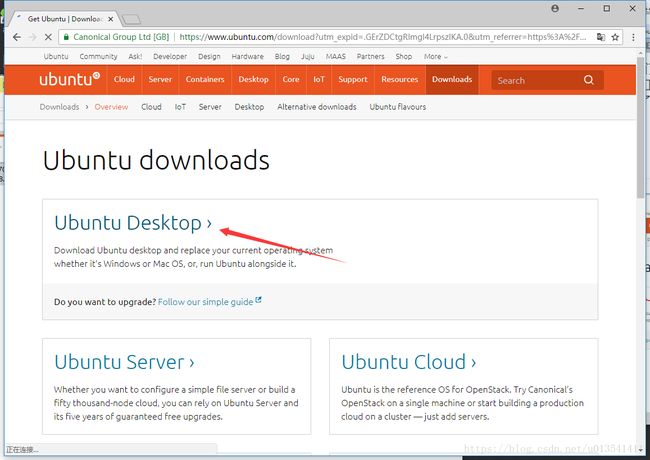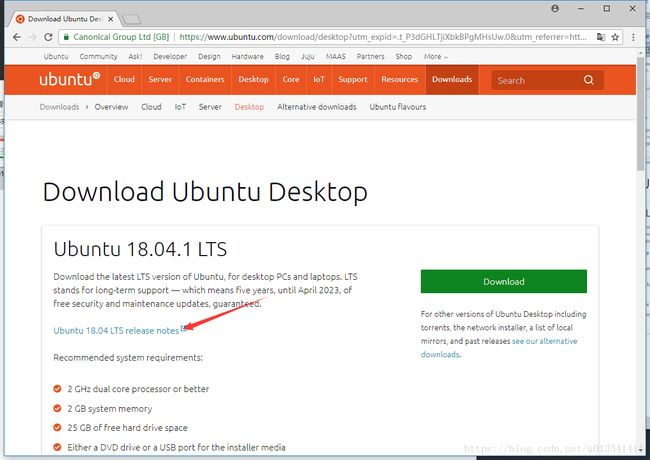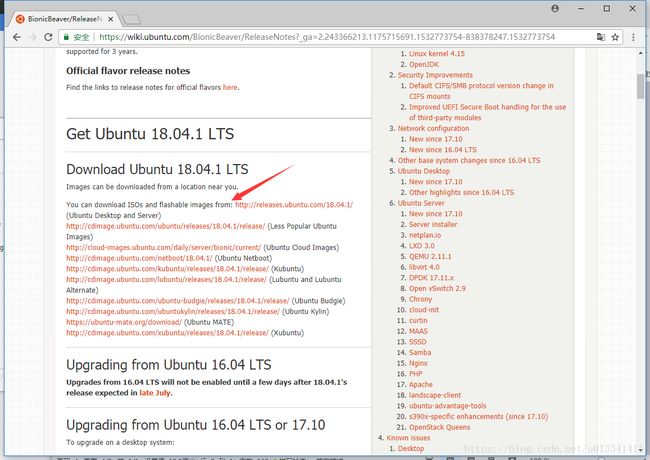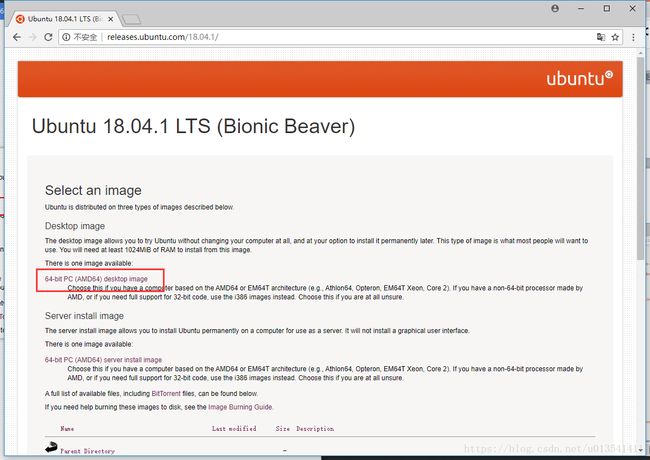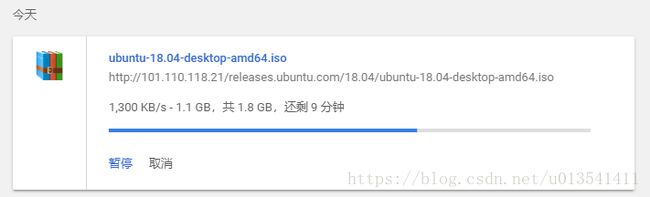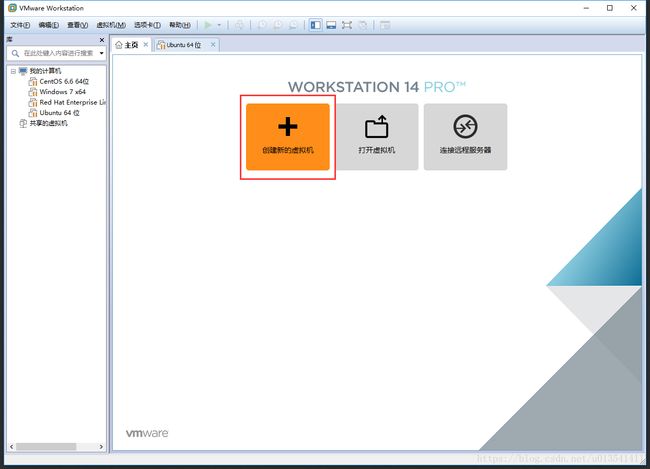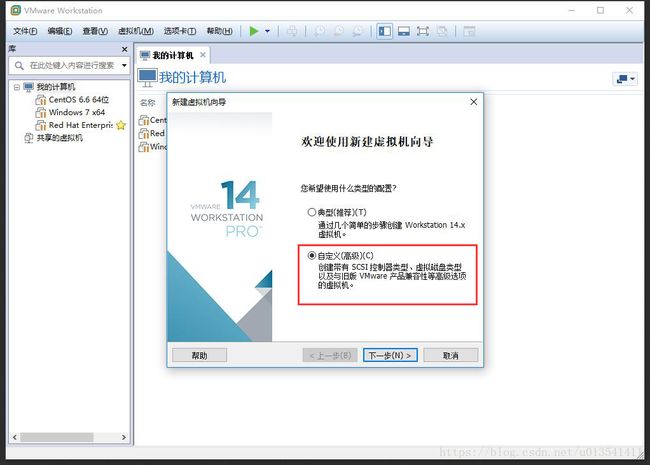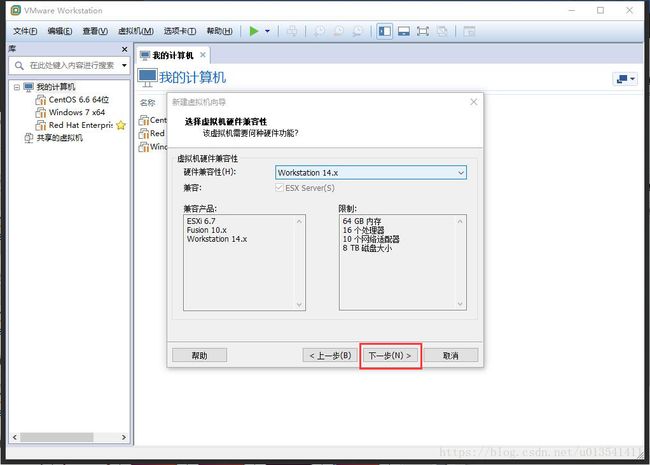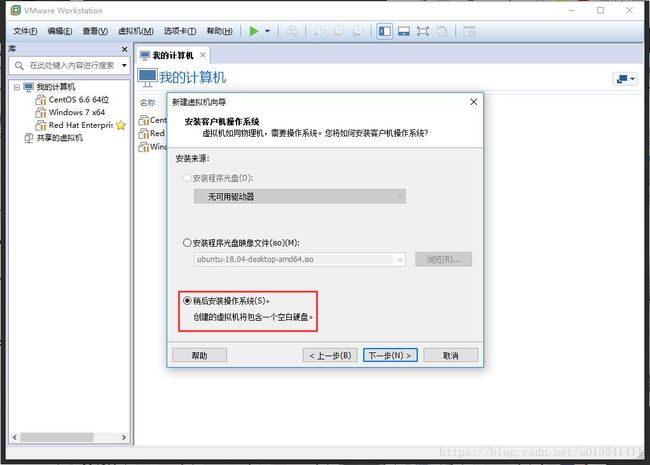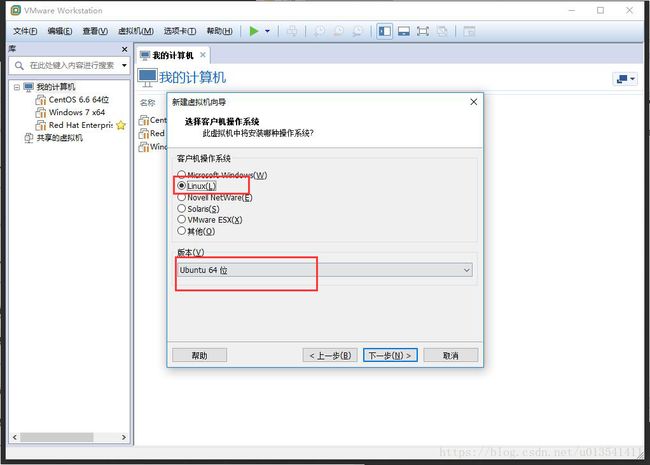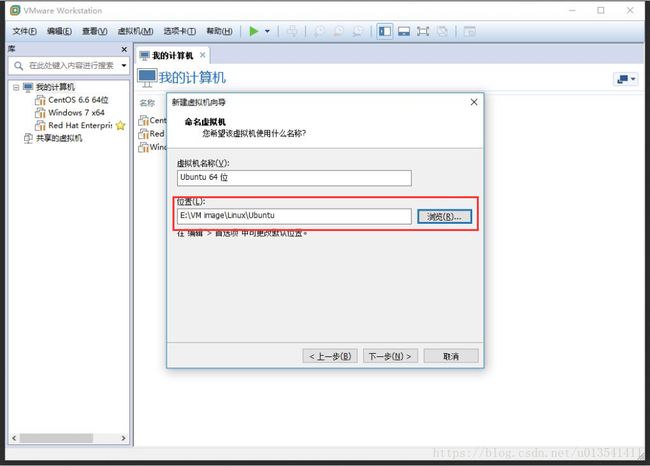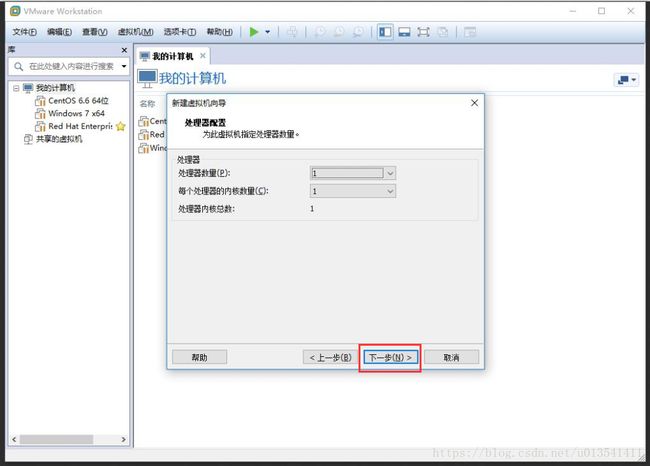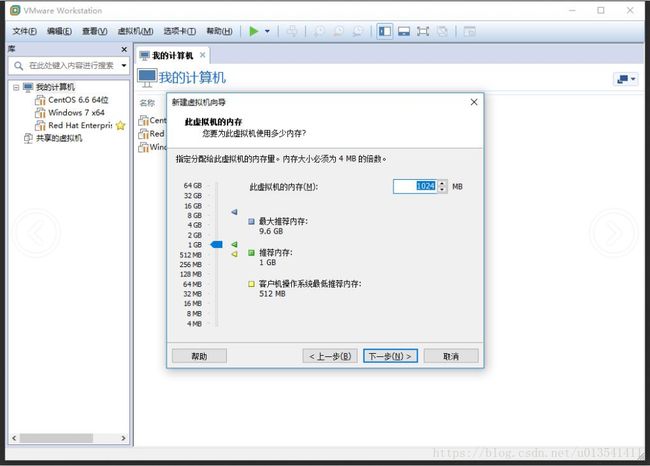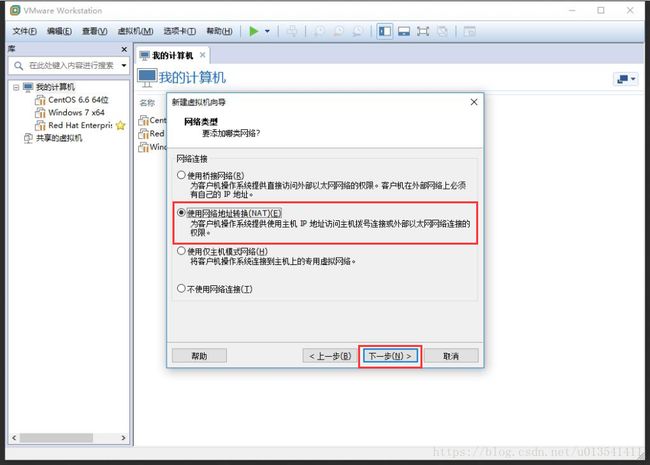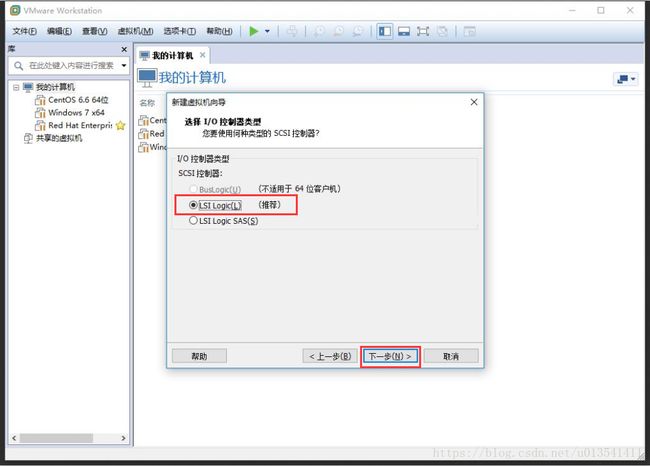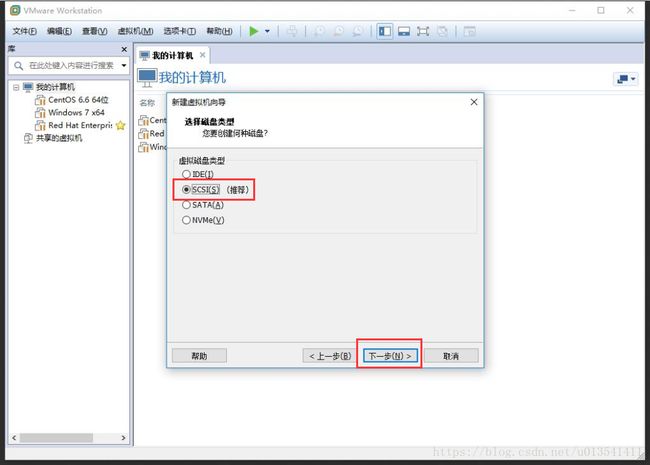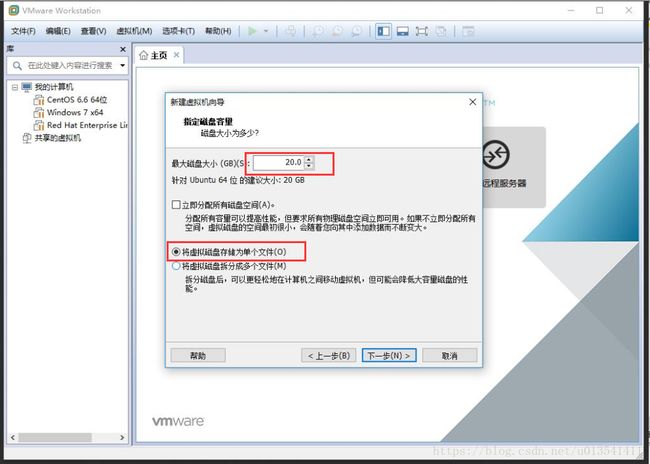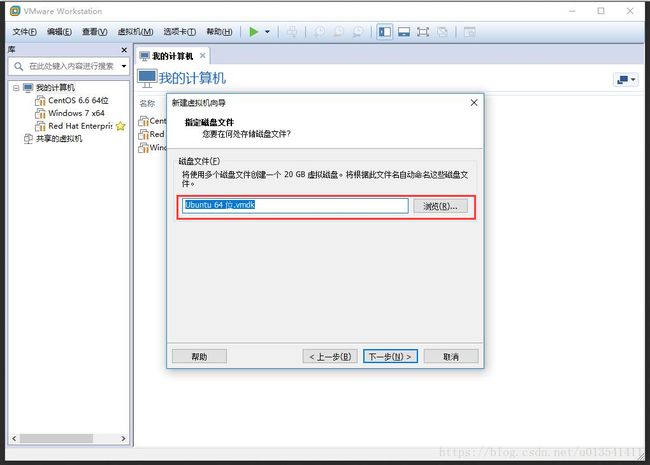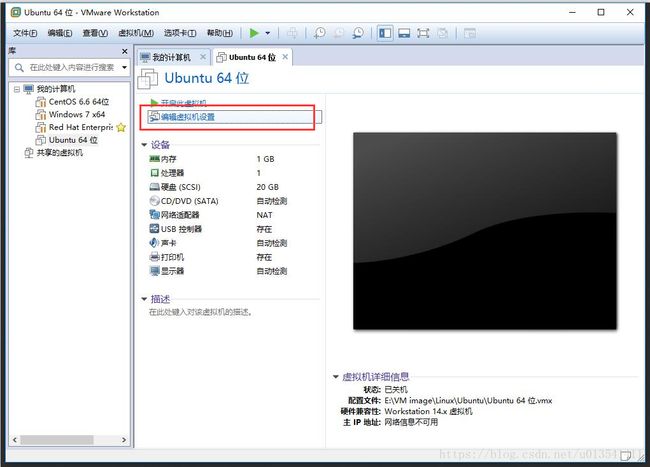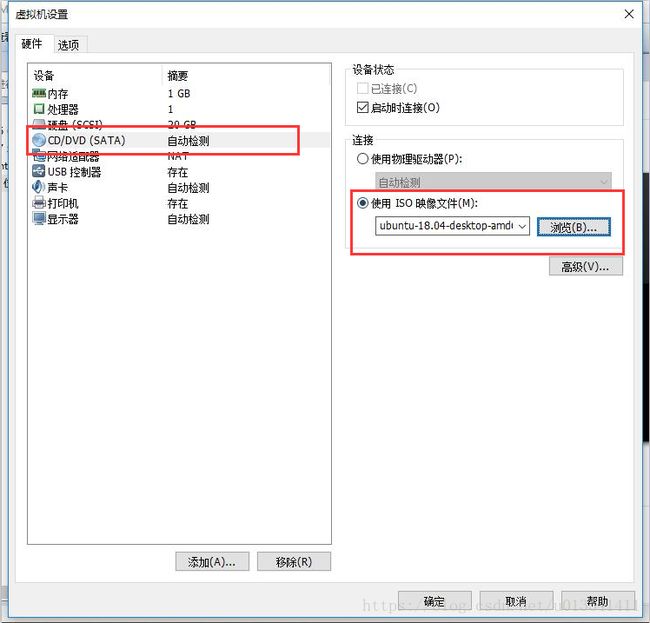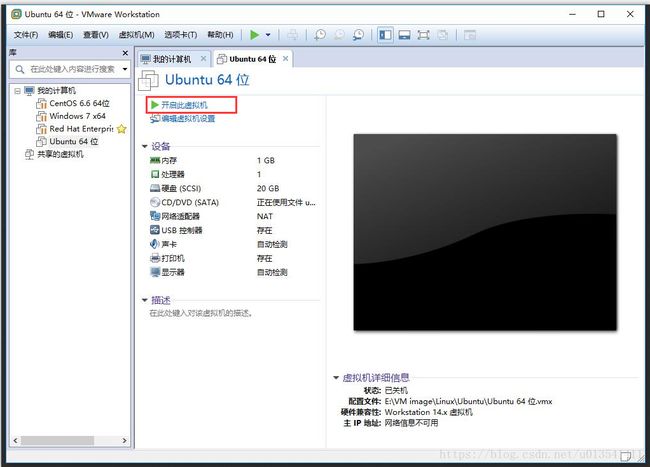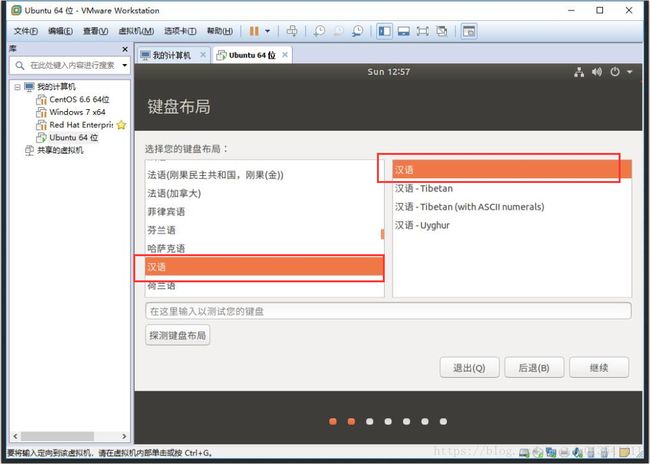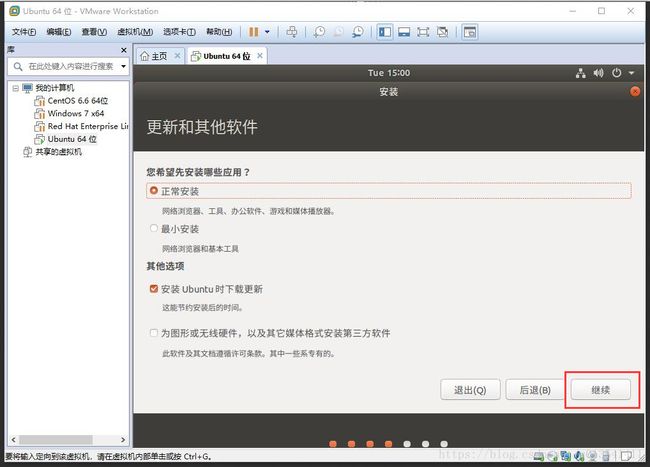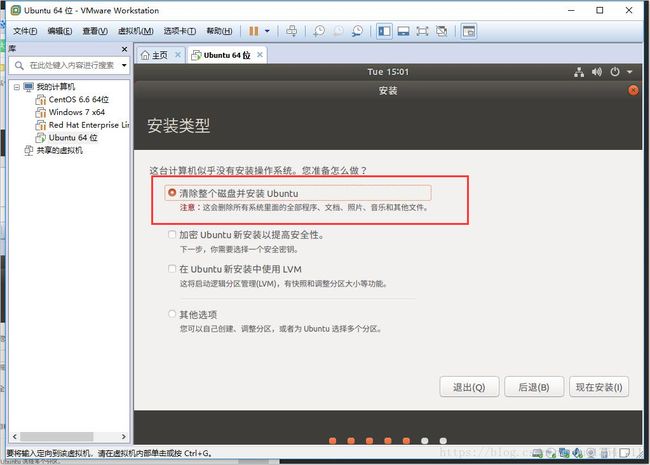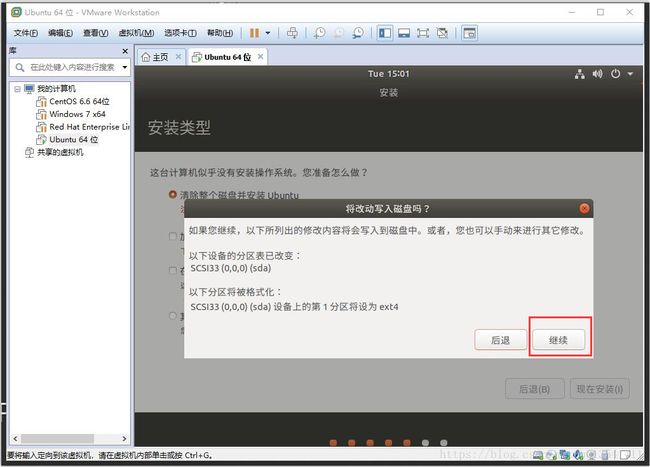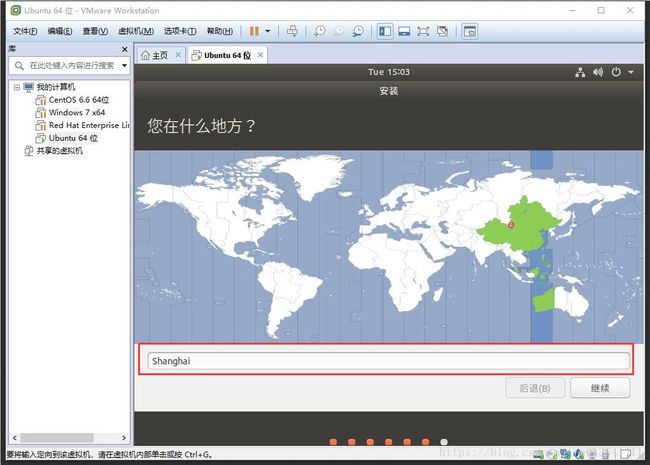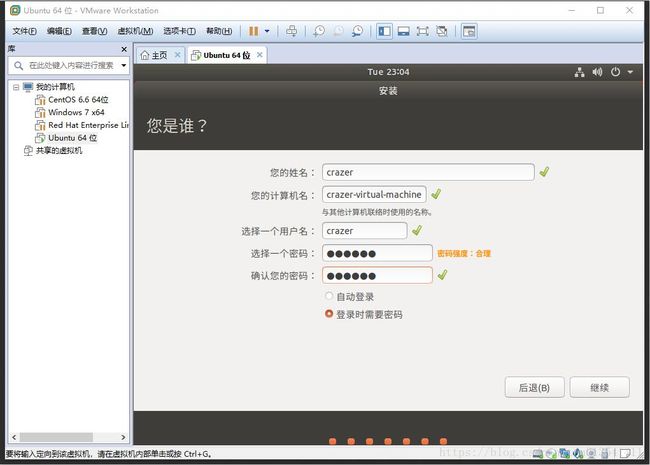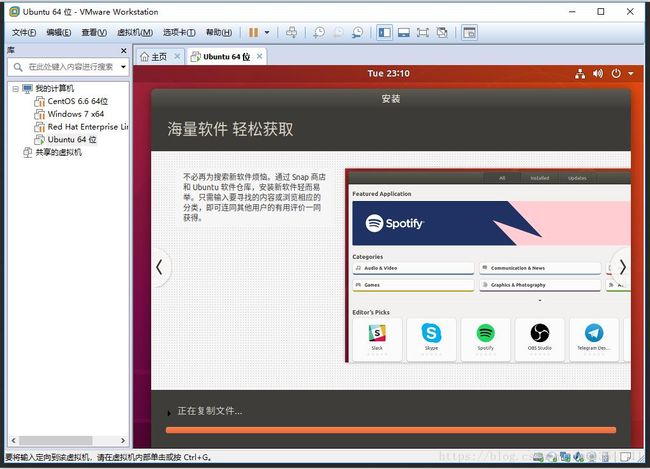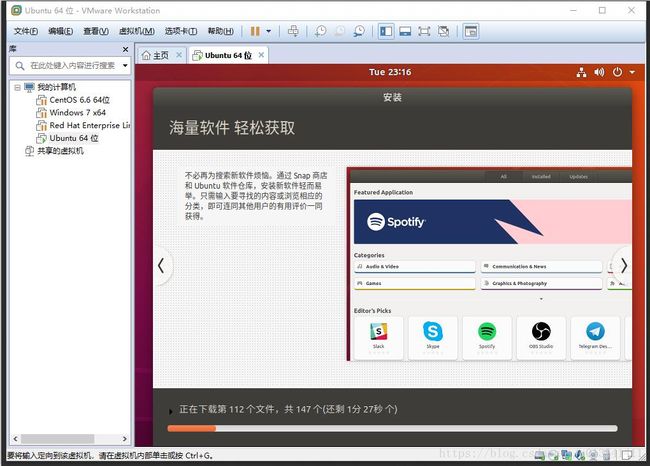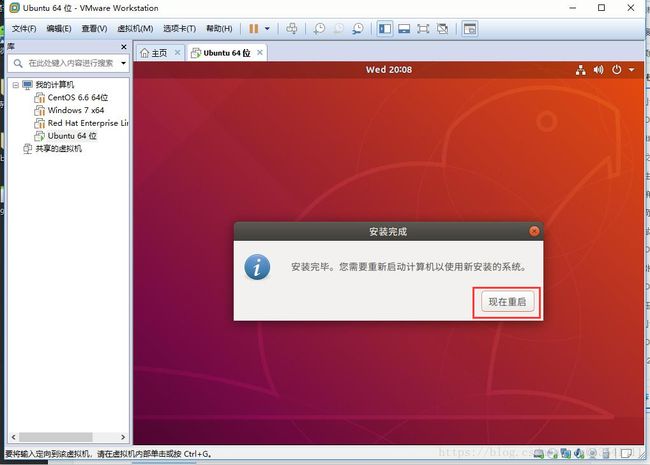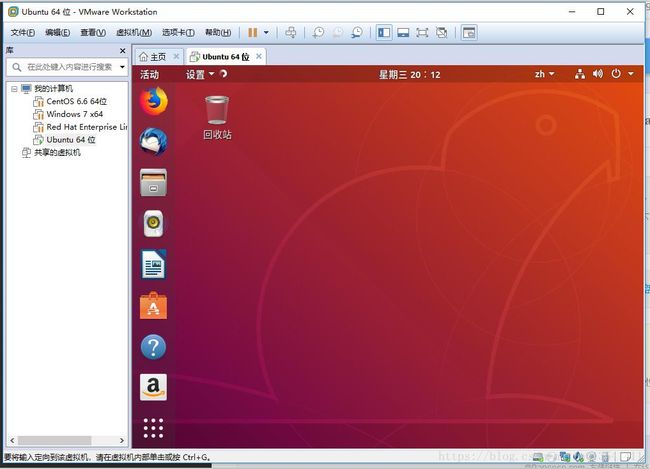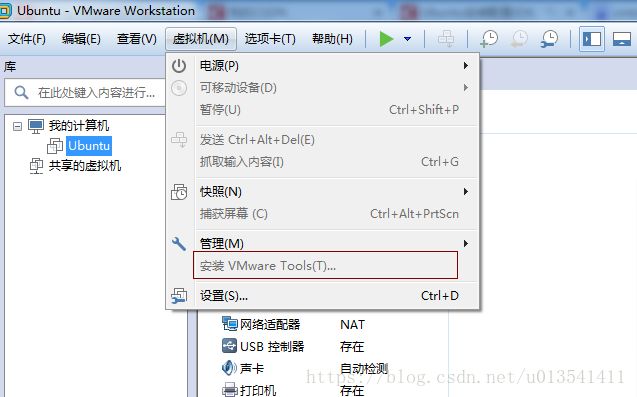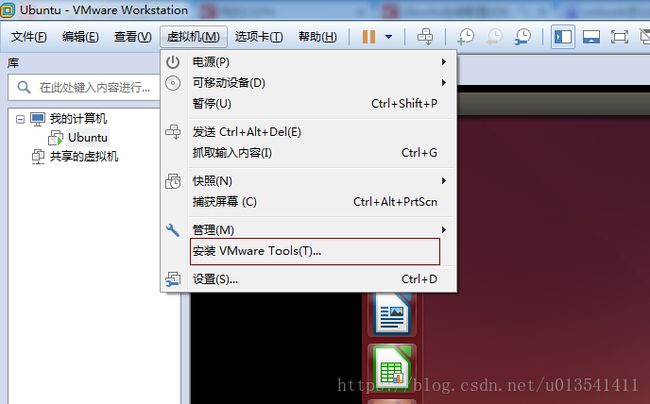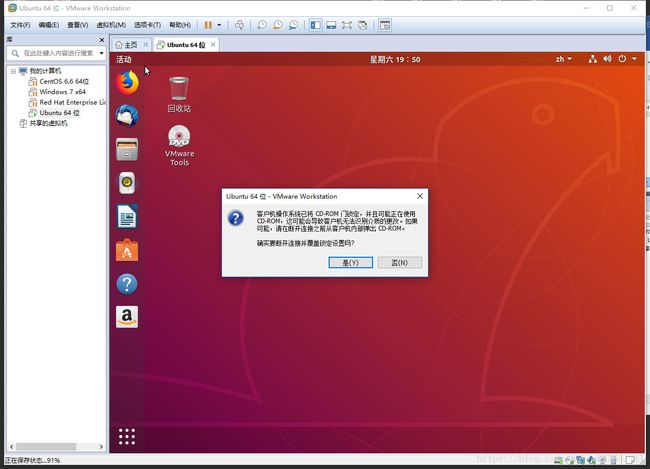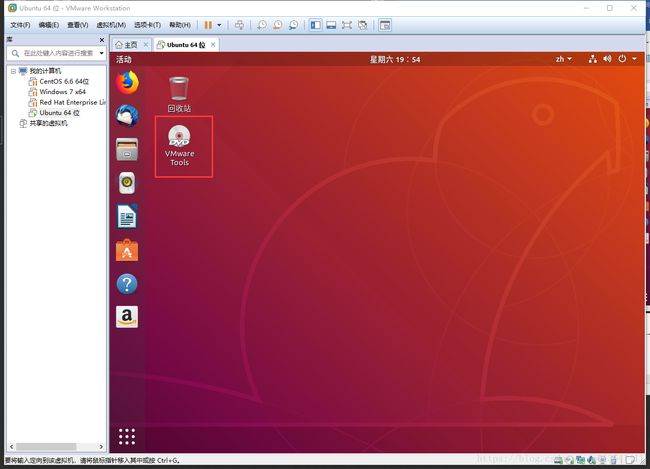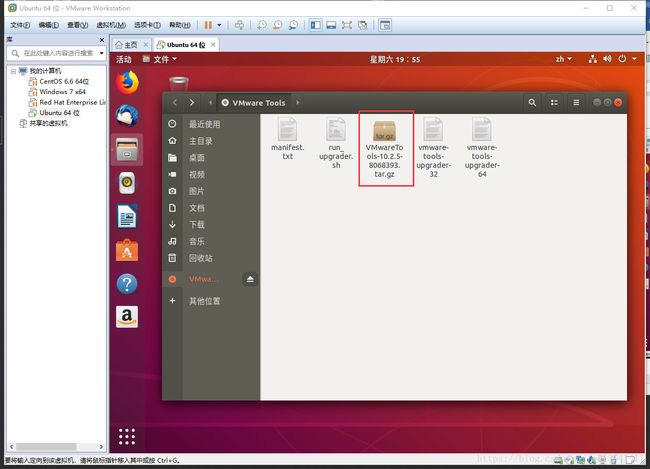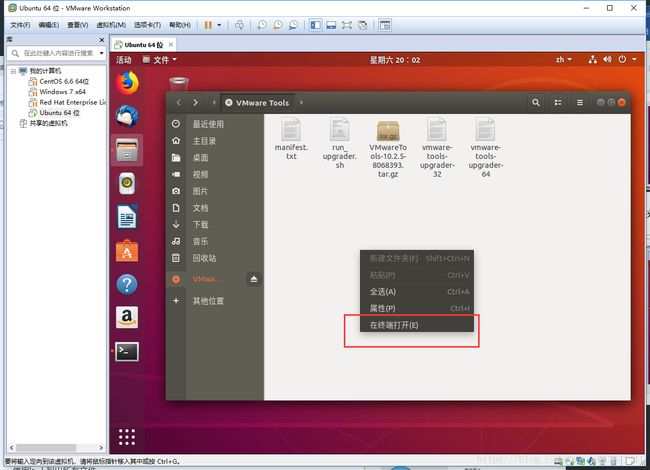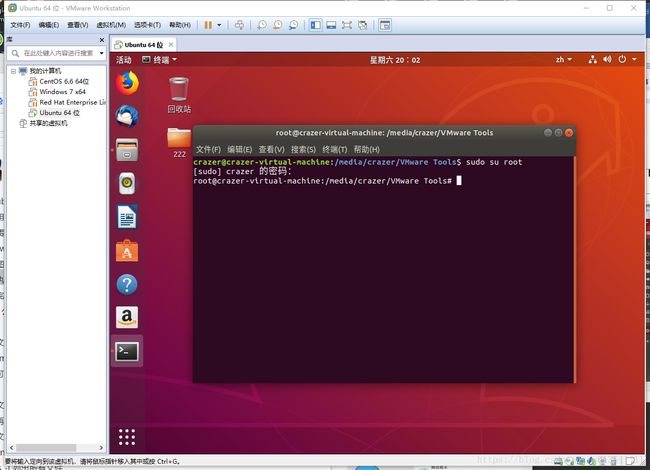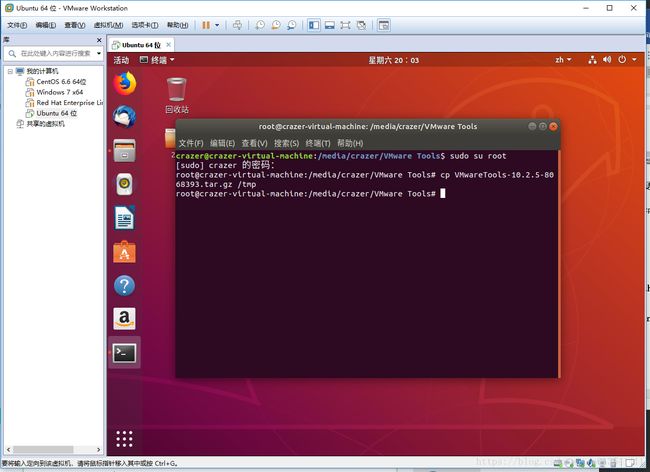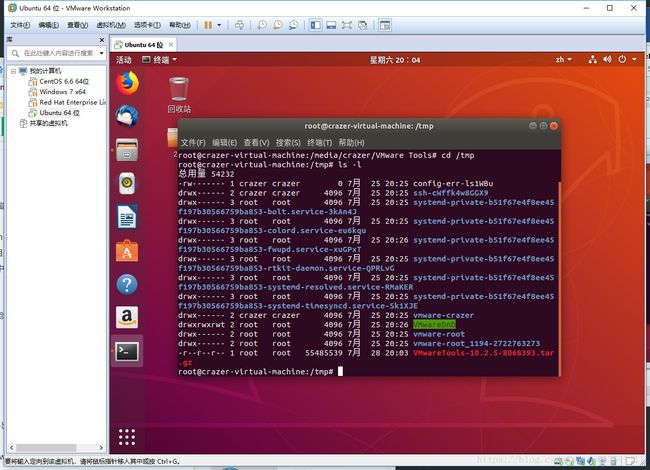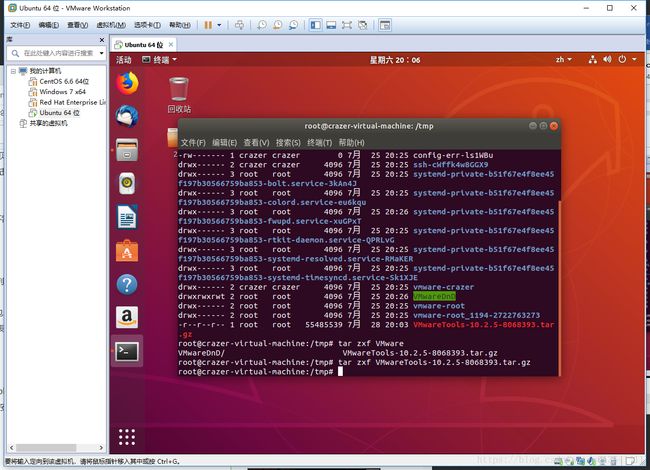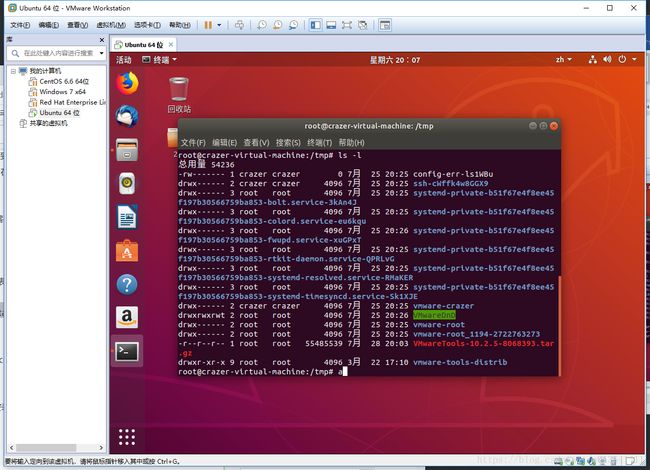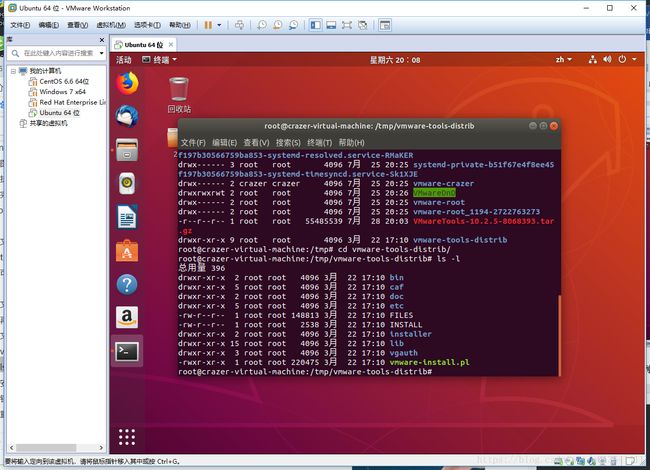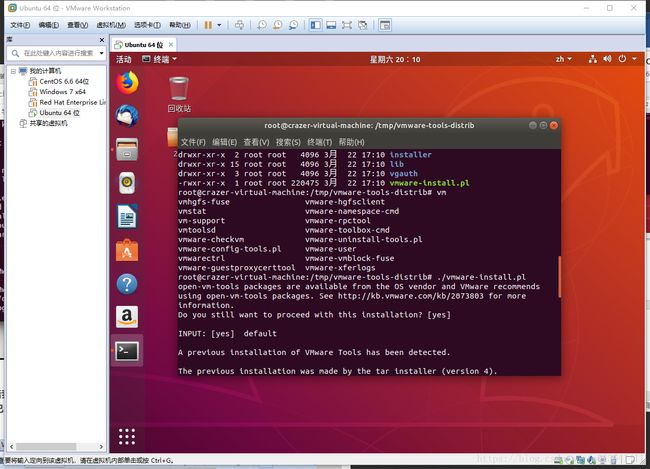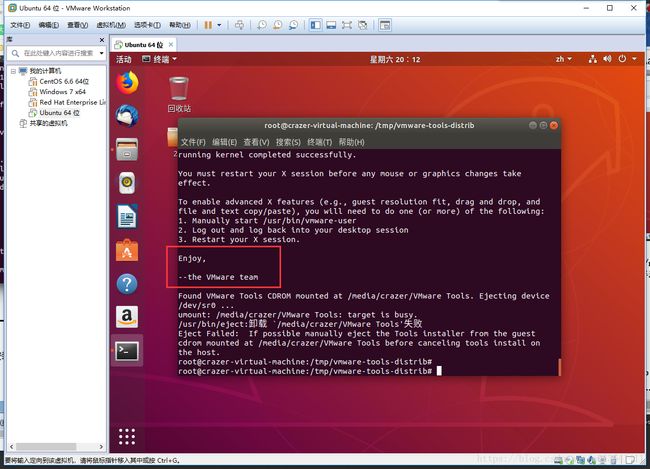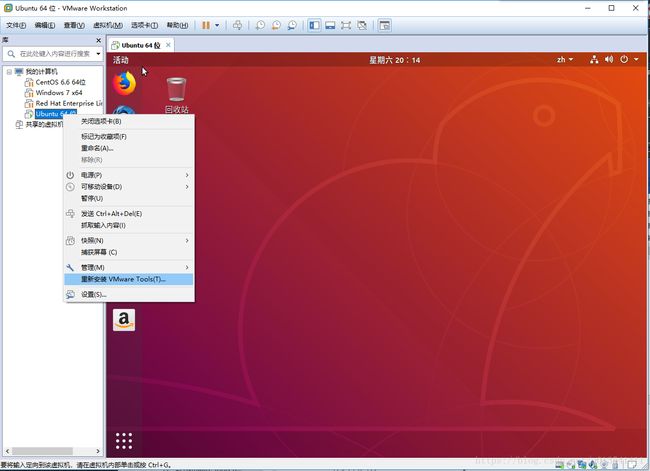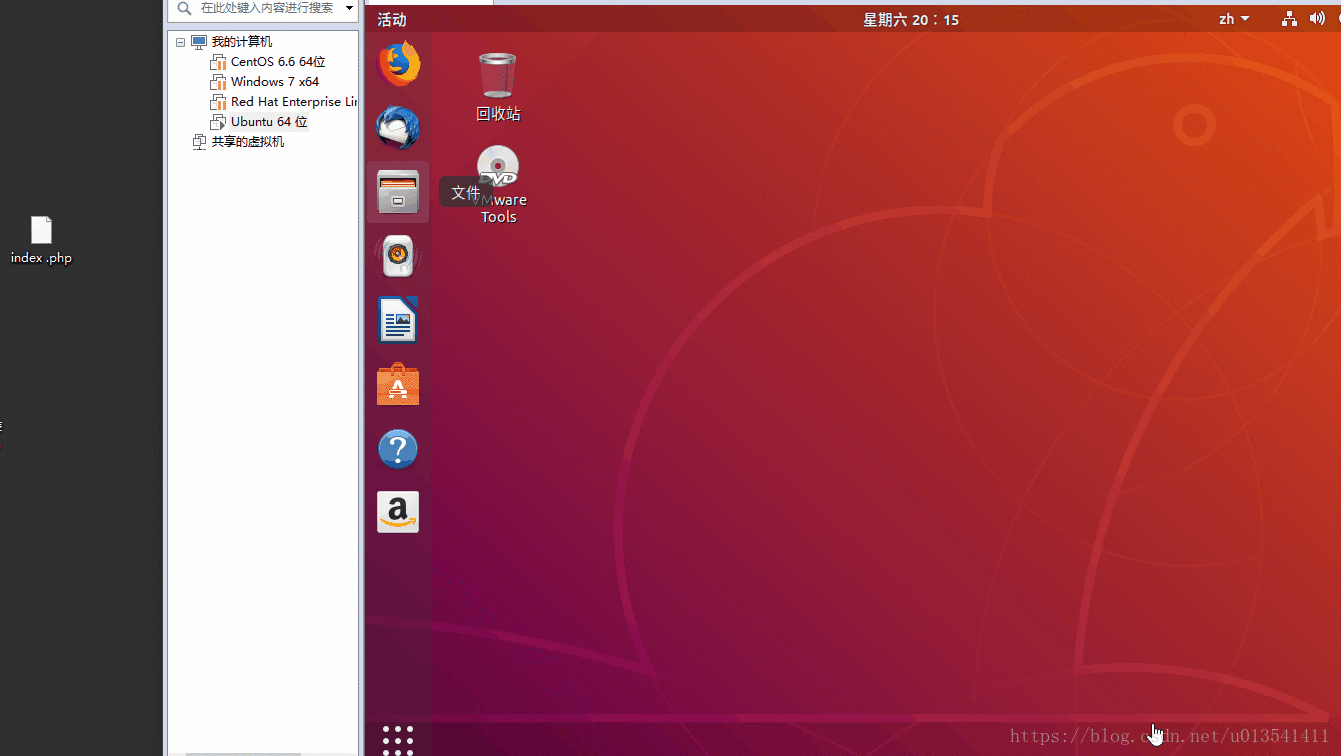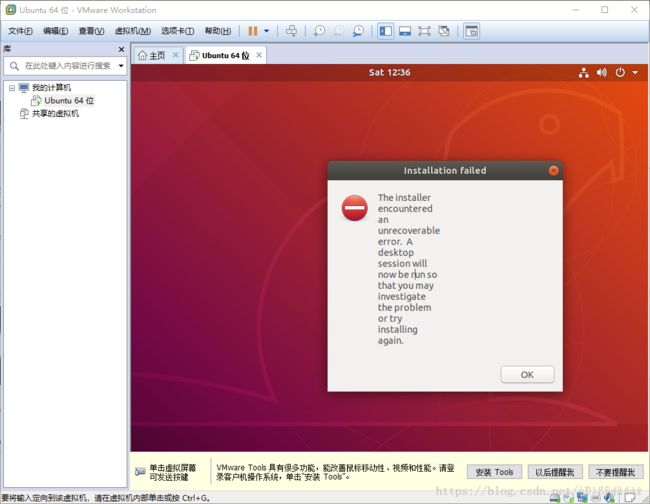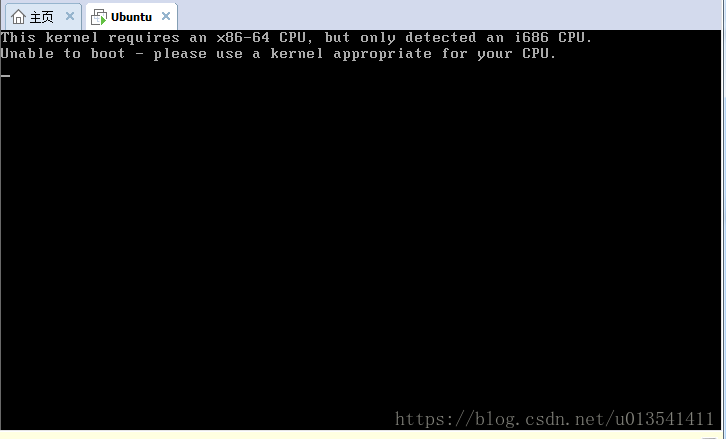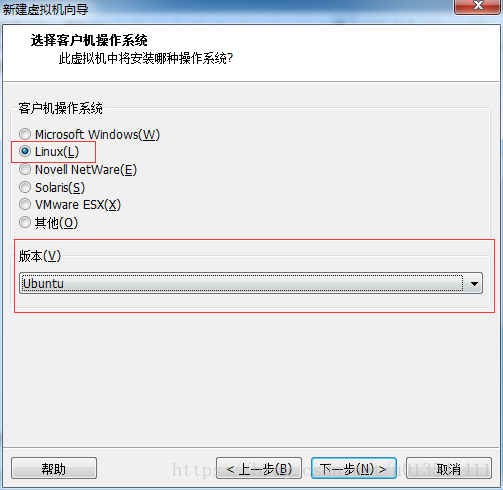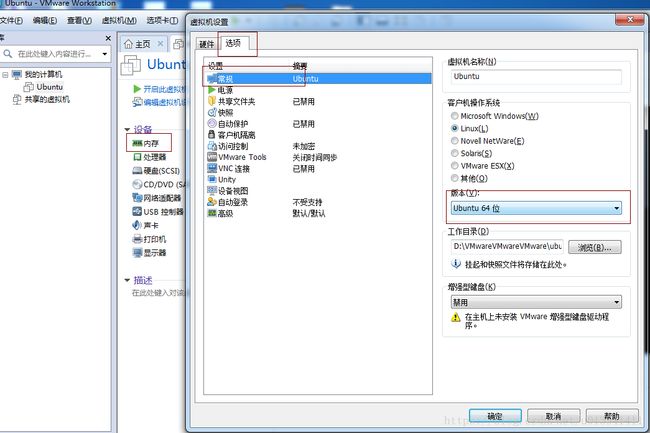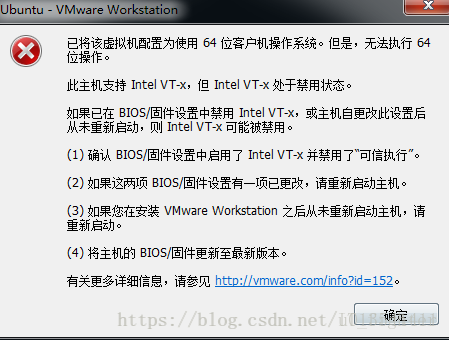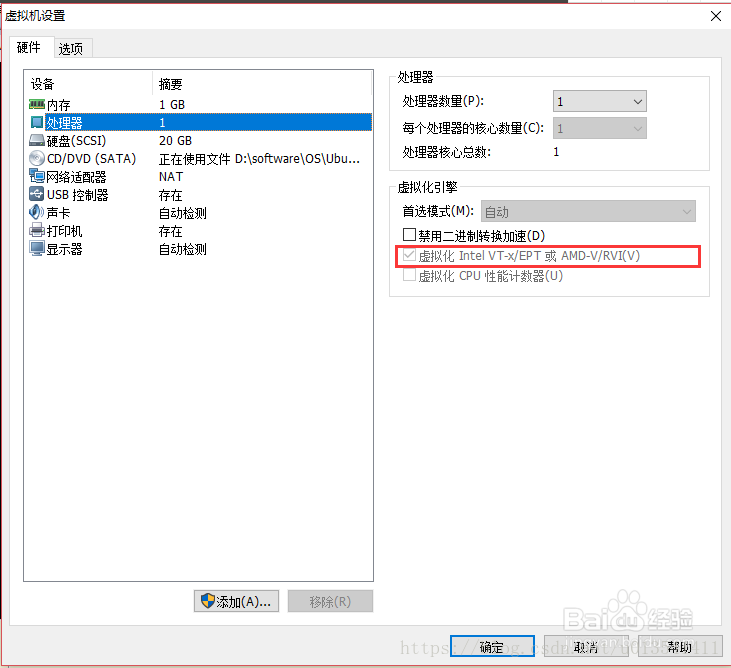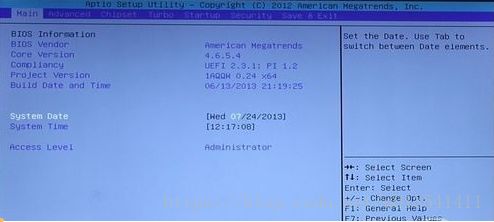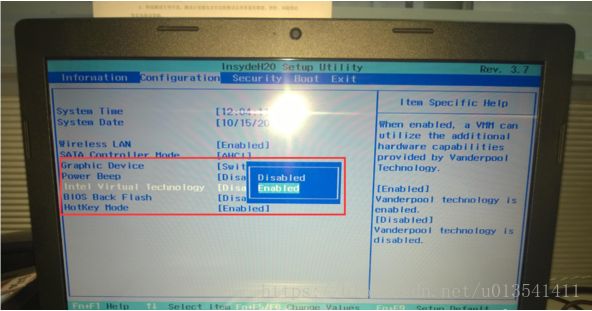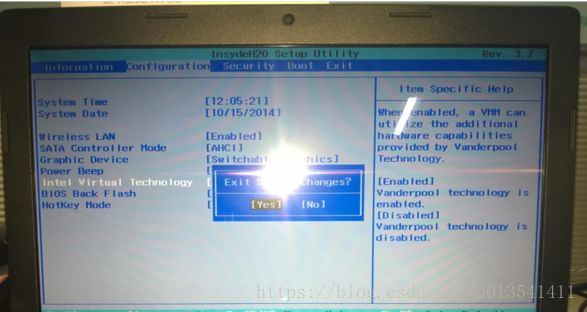从零开始安装 VMware Ubuntu、VMware Tools及部分问题的解决
准备工作:
1、安装 VMware
2、下载Ubuntu镜像
测试环境:
虚拟机版本:VMware® Workstation 14 Pro 14.1.2 build-8497320
主机操作系统:Windows 10, 64-bit (Build 17134) 10.0.17134
Ubuntu系统版本:ubuntu-18.04-desktop-amd64
一、安装VMware虚拟机
1、VMware简介
VMWare虚拟机软件是一个“虚拟PC”软件,它使你可以在一台机器上同时运行二个或更多Windows、DOS、LINUX系统。与“多启动”系统相比,VMWare采用了完全不同的概念。多启动系统在一个时刻只能运行一个系统,在系统切换时需要重新启动机器。
2、VMware下载
官网:
https://www.vmware.com/cn.html
VMware 14 Pro官方下载链接 :
https://download3.vmware.com/software/wkst/file/VMware-workstation-full-14.0.0-6661328.exe
VMware 14 Pro 永久许可证激活密钥(后面用得上)
FF31K-AHZD1-H8ETZ-8WWEZ-WUUVA
CV7T2-6WY5Q-48EWP-ZXY7X-QGUWD
GA18K-DRXE3-488TZ-J4ZNX-PZAXA
3、VMware 安装
增强型虚拟键盘功能可更好地处理国际键盘和带有额外按键的键盘。此功能只能在 Windows 主机系统中使用。
由于增强型虚拟键盘功能可尽可能快地处理原始键盘输入,所以能够绕过 Windows 按键处理和任何尚未出现在较低层的恶意软件,从而提高安全性。使用增强型虚拟键盘功能时,如果按下 Ctrl+Alt+Delete,只有客户机操作系统会做出反应。
选择许可证进行激活
填入前面的激活密钥,选择输入后完成安装
二、下载Ubuntu镜像
官网地址:
http://www.ubuntu.com
三、在VMware中安装Ubuntu
1、创建虚拟机
2、向导选择自定义
3、选择默认即可
4、选择稍后安装操作系统
5、选择Linux操作系统及Ubuntu64位版本
6、选择安装位置
7、选择处理器(这里我使用默认的配置)
8、为虚拟系统分配内存(这里我使用默认的配置)
9、选择使用NAT网络模式即可
10、下面默认即可
11、创建新的虚拟磁盘
![]()
12、分配磁盘大小,选择将虚拟磁盘存储为单个文件
13、选择磁盘文件的存放位置
14、完成
![]()
15、选择编辑虚拟机配置
16、选择下载的Ubuntu镜像位置
17、虚拟机开机
18、进入欢迎界面,选择中文(简体)、安装Ubuntu
19、键盘布局
20、更新和其他软件选择默认即可
21、安装类型选择第一个清除整个磁盘并安装Ubuntu
22、到了这个界面,点击继续
23、地区选择Shanghai
24、设置用户名密码
25、等待安装
26、安装完成之后,会提示重启,点击现在重启
27、重启成功之后,会来到桌面
四、Ubuntu下安装VMware Tools的详细过程
1、打开虚拟机VMware Workstation,启动Ubuntu系统,点击“安装VMware Tools” ,不启动Ubuntu系统是无法点击“安装VMware Tools”选项的,如下图:
2、如果弹出如下框,点击是即可
出现这种现象是因为重新安装VMware Tools的缘故
3、桌面会多出一个VMware Tools的图标
4、打开VMware Tools图标其里面有一个VMwareTools…tar.gz文件
5、在该文件夹下右键在终端打开
6、切换用户到root下, sudo su root
7、复制一份执行 cp 压缩包.tar.gz /tmp
8、切换到tmp目录下并查看当前文件列表
转到tmp文件目录 cd /tmp
然后可以使用ls -l 查看当前文件列表
9、使用解压命令tar zxf 压缩包.tar.gz
10、然后再使用ls -l 查看当前文件列表,发现多出来一个文件夹 vmware-tools-distrib 安装文件
11、转到vmware-tools-distrib目录: cd ./vmware-tools-distrib
![]()
12、使用ls -l 列出所有文件
13、运行安装文件 ./vmware-install.pl
14、上面的操作后就开始安装VMware Tools了,根据其提示输入yes/no,直到出现Enjoy, –the VMware team如下图,就表示安装成功了,然后手动重启虚拟机
15、重启虚拟机后我们发现菜单栏 - 虚拟机 - 安装VMware Tools变成了“重新安装”字眼,这也表明VMware Tools已经安装成功了
16、安装了VMware Tools后,虚拟机与主机可以通过“拖拽”来对传文件
五、可能遇到的问题
1、the installer encountered an unrecoverable error a desktop session will new be run so that you may investigate the problem or try installing again
原因:这个情况是前面在配置磁盘的时候将虚拟磁盘拆分成多个文件
处理:在配置磁盘的时候选择将虚拟磁盘存储为单个文件即可,详细见上面流程。
2、This kernel requires an x86-64 CPU,but only detected an i686 CPU.如下图:
可能原因是:在创建虚拟机向导的时候我们如下页面选择了Ubuntu,而不是Ubuntu64,但是我下载的镜像是64位的,如下图:
解决办法:如下设置回Ubuntu64即可,然后继续你没有完成的步骤:
3、已将该虚拟机配置为64位客户机操作,但是无法执行64位操作。
处理:
1.如果提示虚拟化引擎未开启或不可用,则修改如下虚拟机设置,也可能要修改BIOS
2. 重启电脑后,按F2或F10进入BIOS界面;
3. 依次选择Configuratio > Intel Virtual Technology > Enabled;
4. F10保存BIOS设置,再次重启电脑。